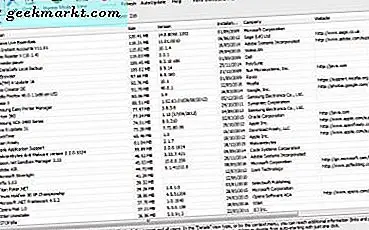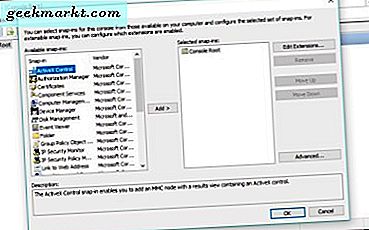Før vi kommer ind i yderligere detaljer, lad os først forklare, at alle jer lidenskabelige Android-fans ikke har noget at bekymre sig om, da denne artikel ikke har noget at gøre med nogen Apple-produkter. Rivaliteten mellem disse to platforme bliver nogle gange virkelig opvarmet, så vi var nødt til at rydde op først.
Lad os nu forklare, hvad en MAC-adresse rent faktisk er, hvad det er til, hvorfor du vil ændre det, og endelig, hvordan man kan gøre det. Træk din telefon, læne dig tilbage, slappe af og fortsæt med at læse.
Hvad er en MAC-adresse alligevel?
MAC-adresse, også kaldet Media Access Control-adressen, er en identifikator bestående af 12 tegn, der gives til ethvert hardware, som kan få adgang til Wifi internet. Så det betyder, at din netværksadapter har en, såvel som din Android-smartphone eller tablet.
Denne adresse bruges, så hver enhed, der forbinder til internettet eller et lokalt netværk, kan identificeres med sin unikke 12 tegn kode.
Hvorfor vil du ændre det?
Det er klart, at dette er dit første spørgsmål, og så meget som vi er enige om den gyldne regel, at hvis noget ikke er brudt, bør du ikke forsøge at rette det, er der reelle grunde til, at du stadig vil ændre MAC-adressen til dine android-enheder.
Beskyttelse af personlige oplysninger er alle vigtige, og det er blevet meget skrøbeligt i nutid og alder. Hver eneste enhed på internettet kan spores og få adgang til via forskellige metoder, så vi foreslår at gøre alt, hvad du kan for at holde dit privatliv og dine data til dig selv og undgå at blive hacket.
Dem, der er i den viden, nogle gange også omtalt som hackere, kan nemt se op på din enheds MAC-adresse. Hackeren kan ved at holde styr på din enhed, især hvis du opretter forbindelse til internettet ved at bruge offentlige Wifi-netværk som dem, der findes på lufthavne, kaffebarer, hoteller og lignende steder.
Du kan måske undre sig over, hvorfor dette er vigtigt. Nå, hvis en hacker har din MAC-adresse, kan han efterligne dig og begå forskellige forbrydelser ved hjælp af din MAC-adresse. Det ville du ikke virkelig have, ville du?
På de fleste netværk er adgangsbegrænsninger baseret på en enheds IP-adresse, men når nogen har din MAC-adresse, kan han eller hun nemt arbejde sig rundt om sådanne begrænsninger.
Du kan gå så langt som at ændre MAC-adressen på din netværksadapter og gøre begrænsningen baseret på MAC-adresser, der forbinder det, hvis du ønsker det.
Har vi din opmærksomhed nu? Lad os springe til det næste indlysende spørgsmål.
Hvordan kan du ændre din MAC-adresse?
Nå, det kommer dybest set ned til to forskellige metoder - med eller uden rodadgang. Selvom begge metoder er ret enkle, skal vi først kontrollere tilgængeligheden af roden på din Android-enhed. Download den gratis Root Checker-app fra Google Play.
Bare rolig, appen er enkel, og du skal bare køre den, når den downloades, og tryk på knappen "Bekræft rod". Dette vil vise dig status for din rod, og du vil se, om der er rootadgang på din enhed.
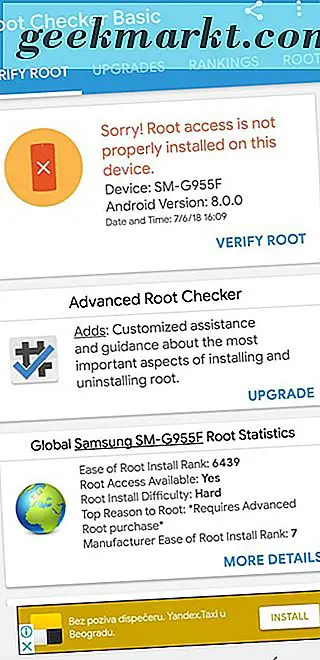
Ændring af MAC-adresse med rootadgang
Dette er den metode, der kun kan udføres på Android-enheder, der har rootadgang. Hvis appen Root Checker bekræftede, at din enhed har rodadgang, skal du bare læse videre. Hvis ikke, spring til næste afsnit, hvor vi vil vise dig, hvordan du ændrer MAC-adressen på din Android-enhed uden rodadgang.
Først og fremmest skal du installere en anden gratis app fra Google Play med navnet BusyBox. Udover denne skal du have en app kaldet Terminal Emulator for Android, som du også kan downloade gratis fra Google Play.
Kør terminalen emulator app og skriv kommandoen "su" før du trykker på Enter. Hvis enheden beder dig om at tillade, at appen får adgang til roten, skal du blot trykke på "Tillad".
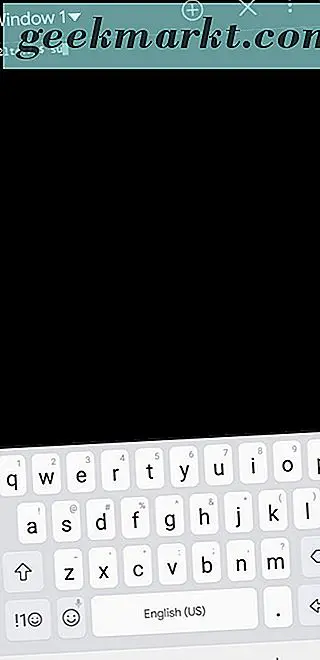
Indtast den næste kommando "ip link show" og tryk derefter på Enter igen, så du kan skrive ned grænsefladenavnet på dit nuværende netværk. Til demonstration her henviser vi til det som HAL9000.
Den næste kommando, du skal indtaste, er "busybox ip link HAL9000" (selvfølgelig skal du udskifte HAL9000 med navnet på dit netværk, som du tidligere havde skrevet ned). Dette viser dig din nuværende MAC-adresse.
For at ændre adressen skal du skrive følgende kommando - "busybox config HAL9000 hw ether XX: XX: XX: ÅÅ: ÅÅ: ÅÅ". I stedet for "XX: XX: XX: YY: YY: YY" skal du indtaste din nye MAC-adresse.
Så simpelt er det. Husk, at denne ændring er permanent, selv efter at du har genstartet din telefon.
Ændring af MAC-adresse uden rodadgang
Først skal du kontrollere din MAC-adresse. Gå til Indstillinger, derefter Om telefon og derefter Vælg status. Herover vil du se din nuværende MAC-adresse, og vi foreslår, at du skriver det ned et sted, bare i tilfælde.
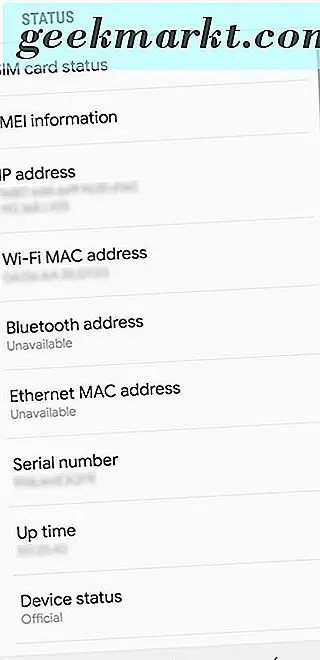
Når du er færdig med det, skal du downloade en gratis app fra Google Play kaldet Terminal Emulator for Android. Kør appen og skriv kommandoen "ip link show". Derefter vil du se navnet på din netværksinterface. Igen til demonstration vil vi kalde det "HAL9000", men du skal skrive det egentlige navn på din netværksinterface.
Den næste kommando til at indtaste er "ip link sæt HAL9000 XX: XX: XX: YY: YY: YY". I stedet for "XX: XX: XX: YY: YY: YY" og du skal skrive ned din nye MAC-adresse.
Let peasy. Bare husk på, at denne ændring kun varer, indtil næste gang du genstarter din telefon.
Konklusion
Efter vores nemme trinvise vejledning kan du ændre MAC-adressen på din Android-enhed inden for få minutter og holde dit privatliv intakt.